Права
Набор функциональных возможностей, доступных каждой Роли определяется назначенными ей Правами.
Редактирование прав осуществляется в модуле Администрирование - вкладка Политика безопасности.
Для каждой роли необходимо настроить доступ к элементам навигатора и Свойствам на соответствующих вкладках.
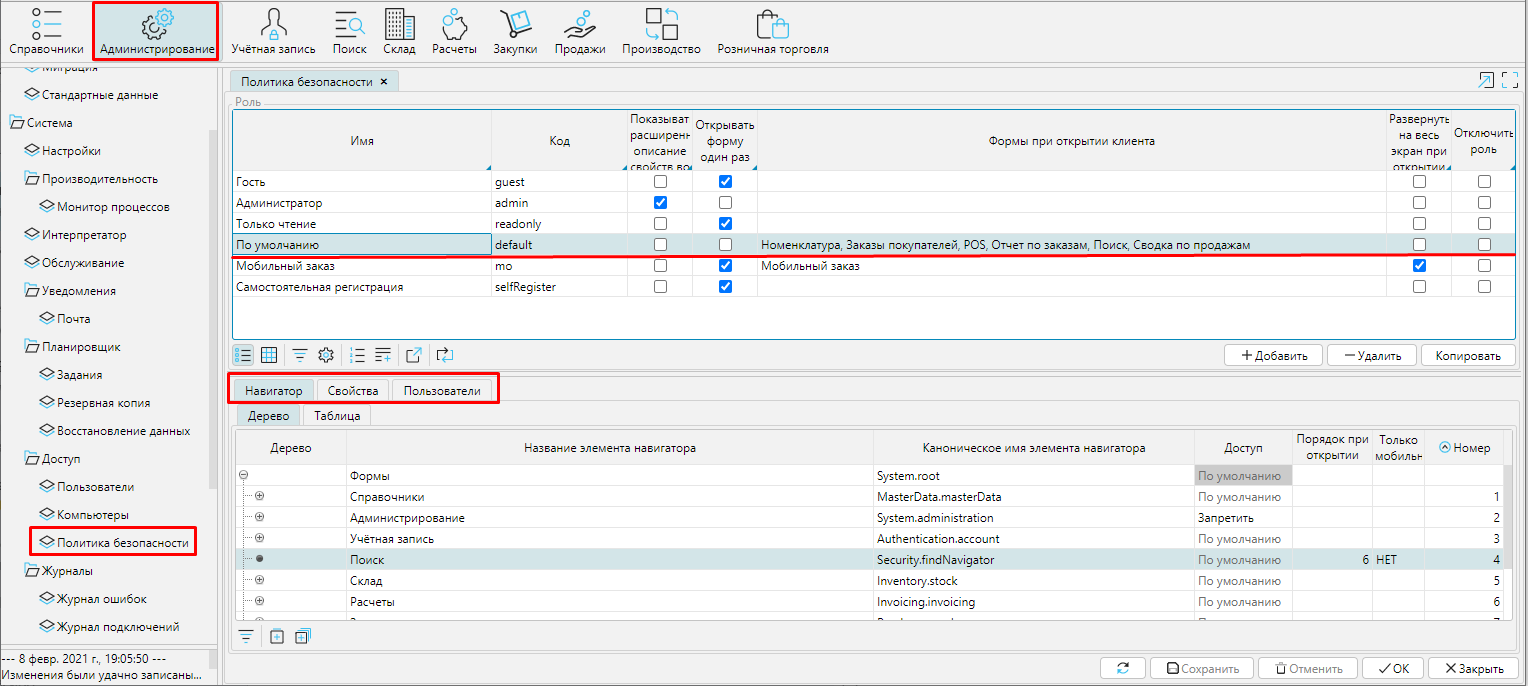 Рис.1 Окно настройки Роли
Рис.1 Окно настройки Роли
Навигатор
На вкладке Навигатор отображаются все существующие в системе формы. Их можно просматривать в виде дерева либо в виде таблицы (вкладки Дерево/Таблица). В древовидном представлении список форм отражает структуру имеющихся модулей и наиболее удобен для управления доступом к ним.
Для каждой формы в колонке Доступ можно установить один из трех статусов:
Разрешить - форма будет доступна пользователю
Запретить - форма будет недоступна пользователю
По умолчанию - форма будет доступна пользователю с данной полью. Если у пользователя несколько ролей, форма будет доступна если среди этих ролей есть Разрешить или нет Запретить.
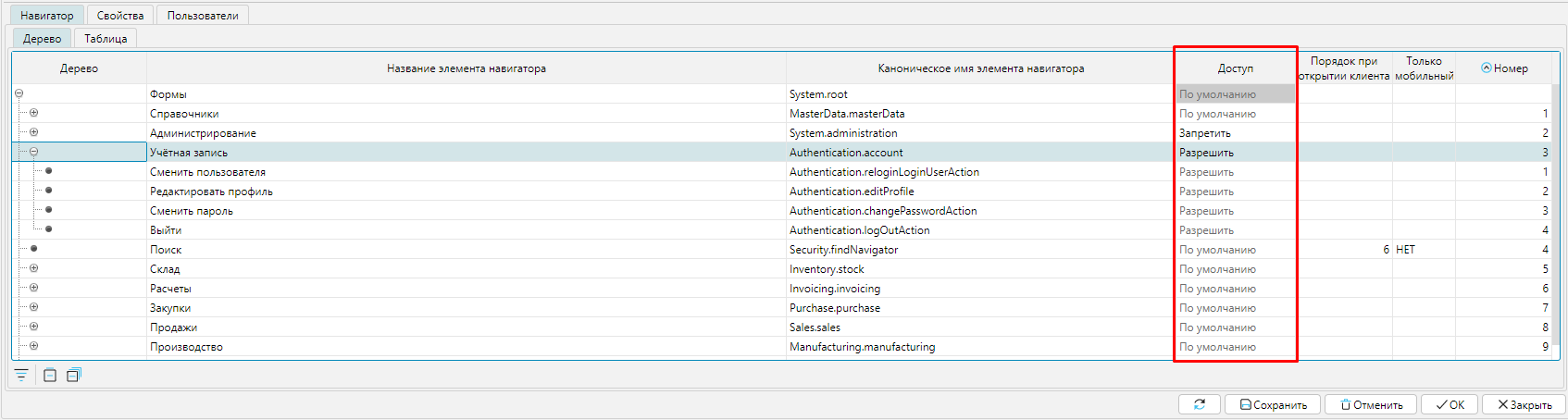
Рис. 2 Настройка доступа Роли к формам
Рис. 3 Вид пользователя с ограниченными правами доступа к формам
Для удобства в работе можно задать форму(ы), которая будет открываться при запуске программы. Для этого выделите роль и в дереве форм навигатора проставьте Порядок при открытии для нужной формы. Если должна открываться только одна форма, то для нее номер будет "1", если несколько, то проставьте номера по порядку. Отмеченные формы отображаются в поле Формы при открытии таблицы ролей.
Развернуть на весь экран при открытии клиента - при входе в систему у пользователя будет отображено только рабочее окно на весь экран без меню навигации. Для отображения меню навигации необходимо кликнуть на иконку
Только мобильный - регулирует (значения ДА/НЕТ), будет ли данная форма открываться только на мобильном устройстве.
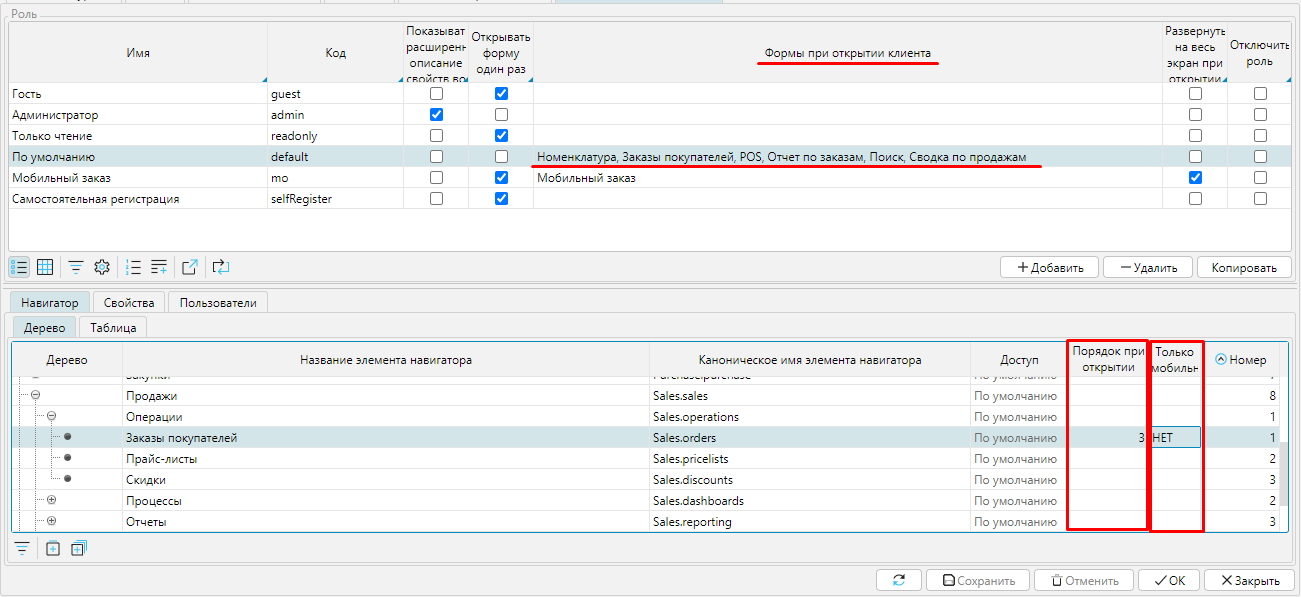 Рис. 4 Настройка формы при открытии
Рис. 4 Настройка формы при открытии
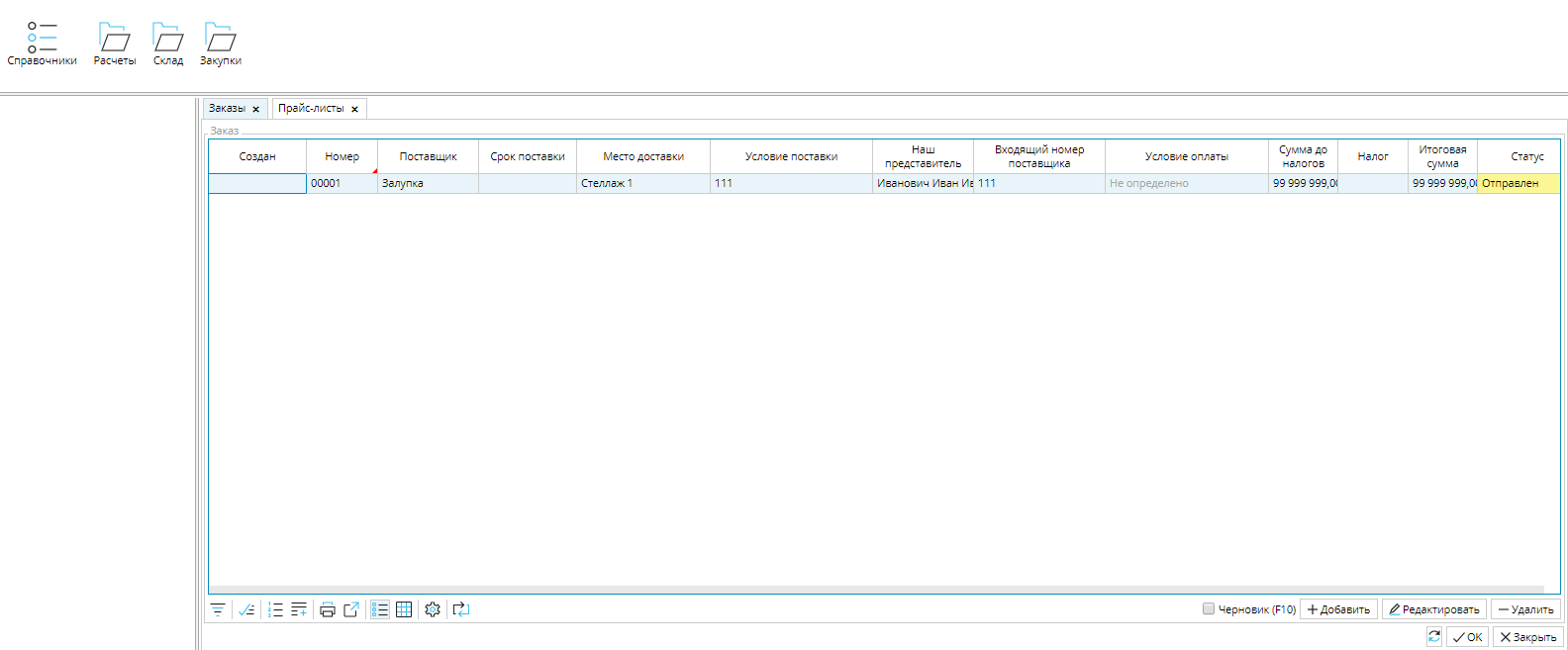 Рис. 5 Вид пользователя с настроенными формами при входе в учетную запись
Рис. 5 Вид пользователя с настроенными формами при входе в учетную запись
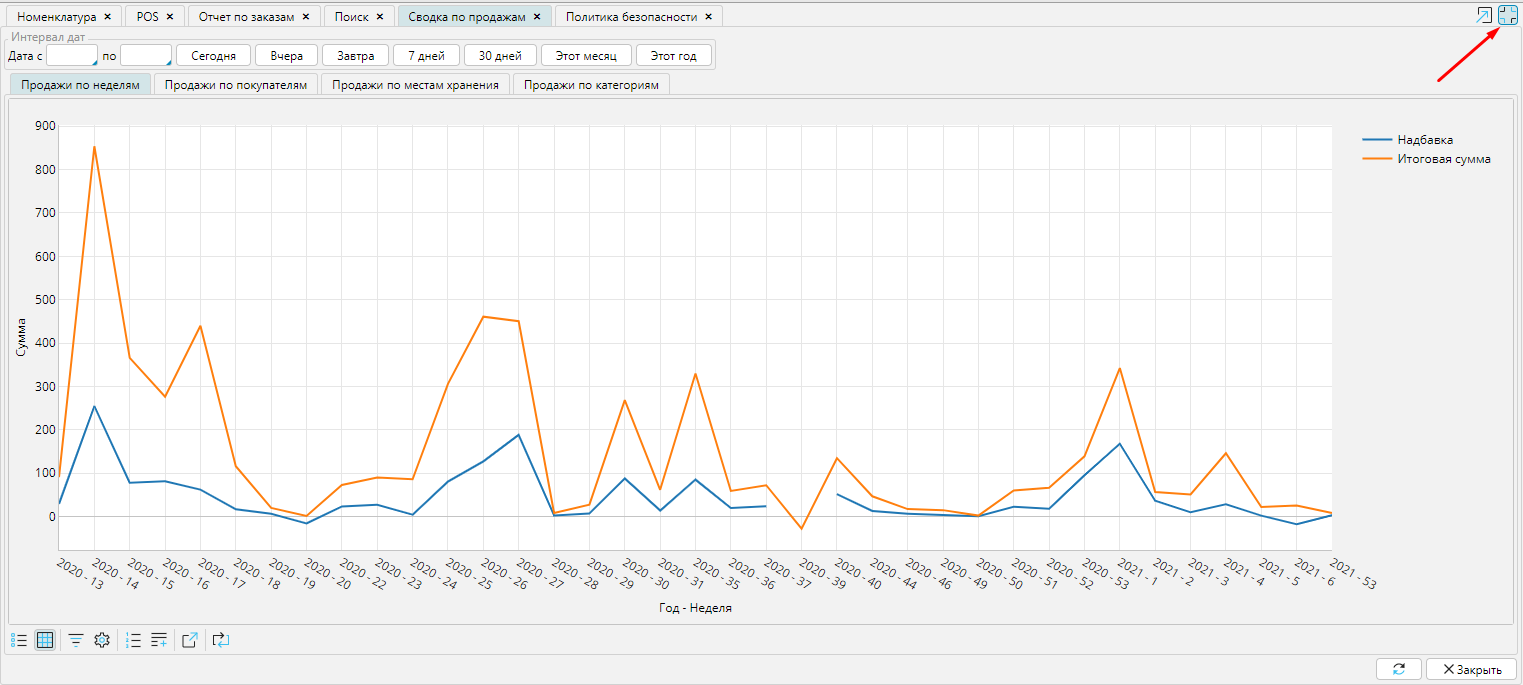
Рис. 6 Вид пользователя с настроенными формами, развернутыми на весь экран
Свойства
На вкладке Свойства отображены все существующие в системе свойства всех форм - это поля, кнопки, чекбоксы и т.д. Они также как и формы имеют иерархическое (Дерево) и табличное (Таблица) представление.
Для роли может быть установлен один из трех статусов доступа (Запретить/Разрешить/По умолчанию) на действия в отношении свойств:
Просмотр - для пользователя свойство отображается или нет;
Изменение - пользователь может или нет изменить значение свойства;
Редактирование объекта - если значением свойства выступает объект, пользователь может или нет перейти к редактированию данного объекта.
Устанавливается статус доступа к свойствам аналогично доступу к формам. Однако, учитывая большое количество разнообразных свойств в системе, на вкладке Свойства удобно определить уровень доступа к группе свойств, соответствующей верхним ветвям дерева, либо просмотреть статус допусков роли в разрезе свойств.
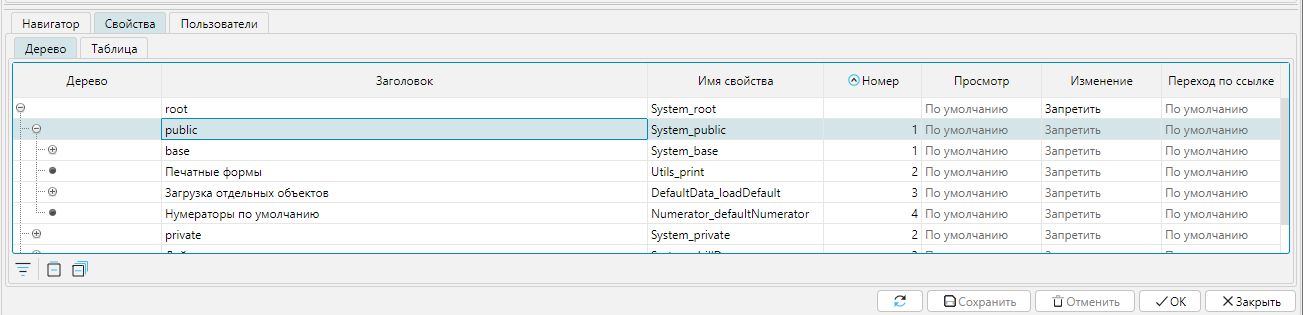 Рис. 7 Доступ роли к свойствам
Рис. 7 Доступ роли к свойствам
Чтобы определить уровень доступа к конкретному свойству на форме удобно воспользоваться контекстным меню. Для этого необходимо нажать правой клавишей мыши на кнопку или поле, доступ к которому надо настроить и в контекстном меню выбрать Настройка политики свойств. Откроется окно Политики безопасности, в котором можно установить уровень доступа к свойству для каждой роли или для нескольких, затем нажать ОК. Все изменения, внесенные и сохраненные через контекстное меню, отображаются на вкладке Свойства формы Политика безопасности.
Таким способом можно настраивать доступ к свойствам элементов любых форм.
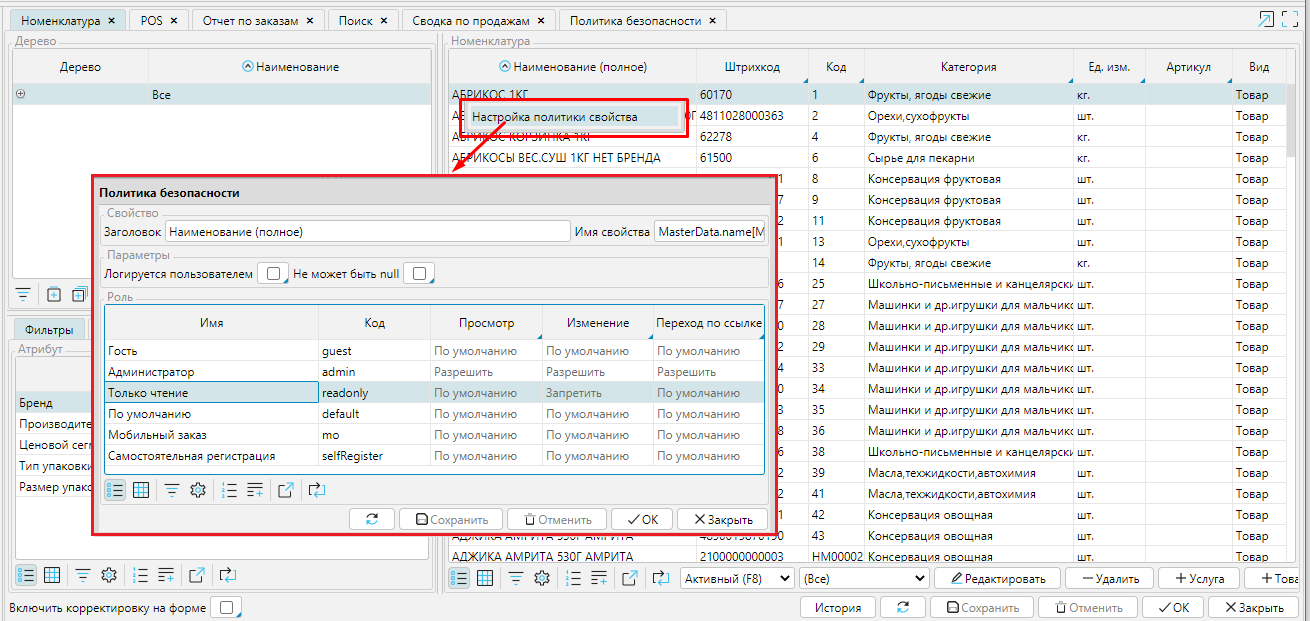 Рис. 8 Настройка доступа Роли к свойствам
Рис. 8 Настройка доступа Роли к свойствам
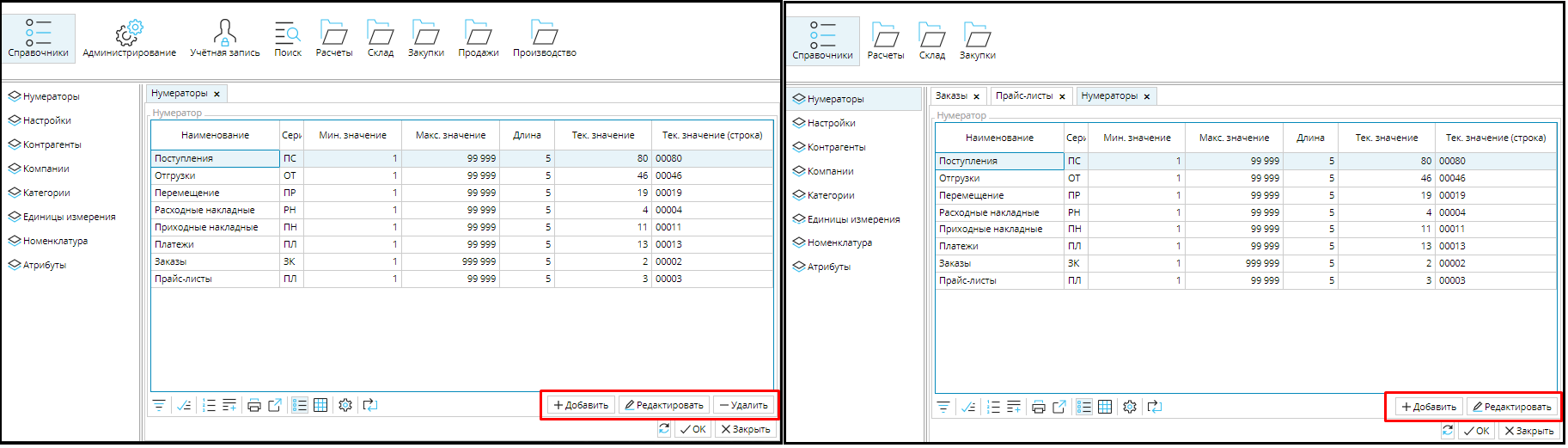 Рис. 9 Вид пользователей с разными правами доступа
Рис. 9 Вид пользователей с разными правами доступа
В целях безопасности системы и сохранности данных рекомендуем оставить право редактировать политику безопасности только администратору.
Пользователи
На этой вкладке отображены все пользователи системы, которым назначена выделенная роль.
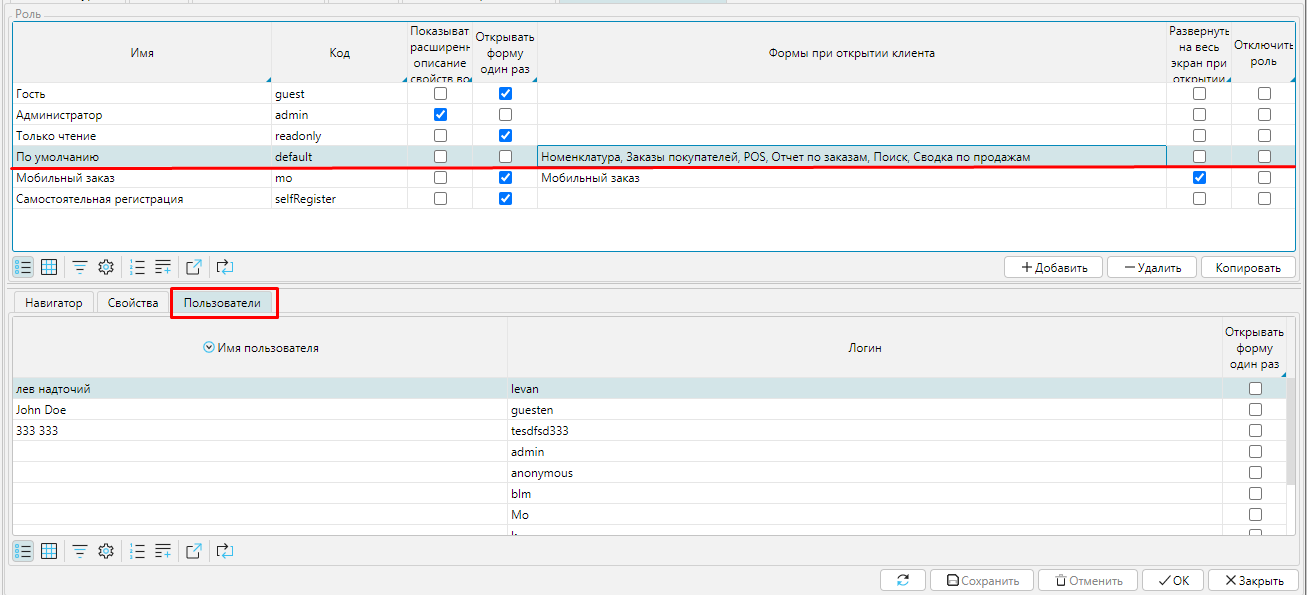 Рис. 10 Список пользователей с выделенной ролью.
Рис. 10 Список пользователей с выделенной ролью.